Hướng dẫn sử dụng Keynote cho iPad
- Chào mừng
- Tính năng mới
-
- Bắt đầu với Keynote
- Giới thiệu về hình ảnh, biểu đồ và các đối tượng khác
- Tạo bài thuyết trình
- Chọn cách điều hướng bài thuyết trình của bạn
- Mở bài thuyết trình
- Lưu và đặt tên bài thuyết trình
- Tìm bài thuyết trình
- In bài thuyết trình
- Tùy chỉnh thanh công cụ
- Sao chép văn bản và đối tượng giữa các ứng dụng
- Các cử chỉ cơ bản trên màn hình cảm ứng
- Sử dụng Apple Pencil với Keynote
- Tạo bài thuyết trình bằng VoiceOver
-
- Thay đổi độ trong suốt đối tượng
- Tạo nền cho hình và hộp văn bản bằng màu hoặc hình ảnh
- Thêm đường viền vào đối tượng
- Thêm chú thích hoặc tiêu đề
- Thêm phản chiếu hoặc bóng đổ
- Sử dụng kiểu đối tượng
- Định cỡ lại, xoay và lật đối tượng
- Thêm đối tượng được liên kết để làm cho bài thuyết trình có tính tương tác
-
- Gửi bài thuyết trình
- Giới thiệu về cộng tác
- Mời người khác cộng tác
- Cộng tác trên bài thuyết trình được chia sẻ
- Xem hoạt động mới nhất trong bài thuyết trình được chia sẻ
- Thay đổi cài đặt của bài thuyết trình được chia sẻ
- Dừng chia sẻ bài thuyết trình
- Các thư mục được chia sẻ và cộng tác
- Sử dụng Box để cộng tác
- Tạo GIF động
- Đăng bài thuyết trình của bạn trong blog
- Bản quyền
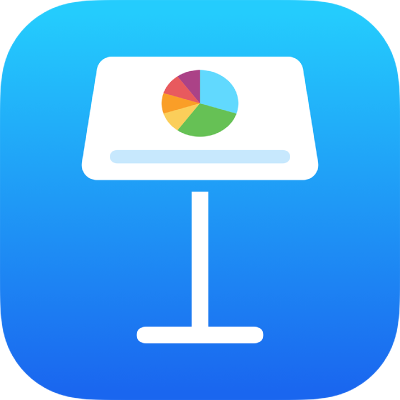
Điều chỉnh giãn cách dòng trong Keynote trên iPad
Bạn có thể điều chỉnh giãn cách giữa các dòng văn bản, thay đổi khoảng cách trước hoặc sau đoạn và thêm dấu ngắt dòng trong văn bản.
Điều chỉnh khoảng cách giữa các dòng
Đi tới ứng dụng Keynote
 trên iPad của bạn.
trên iPad của bạn.Mở một bài thuyết trình, sau đó chạm vào hình hoặc hộp văn bản hoặc chọn văn bản trong hộp văn bản.
Bạn không thể điều chỉnh giãn cách dòng cho văn bản trong ô bảng.
Ghi chú: Nếu bạn đang sử dụng các kiểu đoạn trong bài thuyết trình và muốn kết hợp thay đổi giãn cách dòng trong kiểu đoạn, hãy kéo qua ký tự cuối cùng trong đoạn để bao gồm biểu tượng định dạng (biểu tượng này không hiển thị cho đến khi bạn kéo qua). Xem Sử dụng kiểu văn bản trong Keynote trên iPad.
Chạm vào
 , sau đó chạm vào Văn bản.
, sau đó chạm vào Văn bản.Chạm vào Giãn cách dòng, sau đó thực hiện bất kỳ tác vụ nào sau đây:
Đặt khoảng cách giữa các dòng văn bản: Chạm vào
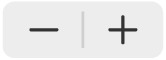 bên cạnh Giãn cách hoặc chạm vào giá trị bên cạnh Giãn cách và nhập một giá trị mới.
bên cạnh Giãn cách hoặc chạm vào giá trị bên cạnh Giãn cách và nhập một giá trị mới.Đặt mức giãn cách trước hoặc sau đoạn: Chạm vào
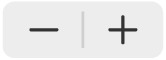 bên cạnh Trước hoặc Sau hoặc chạm vào giá trị bên cạnh Trước hoặc Sau và nhập một giá trị mới.
bên cạnh Trước hoặc Sau hoặc chạm vào giá trị bên cạnh Trước hoặc Sau và nhập một giá trị mới.
Buộc văn bản chuyển sang dòng tiếp theo
Đi tới ứng dụng Keynote
 trên iPad của bạn.
trên iPad của bạn.Mở một bài thuyết trình, sau đó chạm vào vị trí bạn muốn ngắt.
Chạm vào Chèn, sau đó chạm vào Dấu ngắt dòng.